分析视频教程将在2023年6月28日19:30在技术邻进行直播,欢迎前来观看以及和作者讨论。
1.建立稳态热分析
双击Toolbox中的Steady-State Thermal或者将其拖到Project Schematic中,如下图所示:
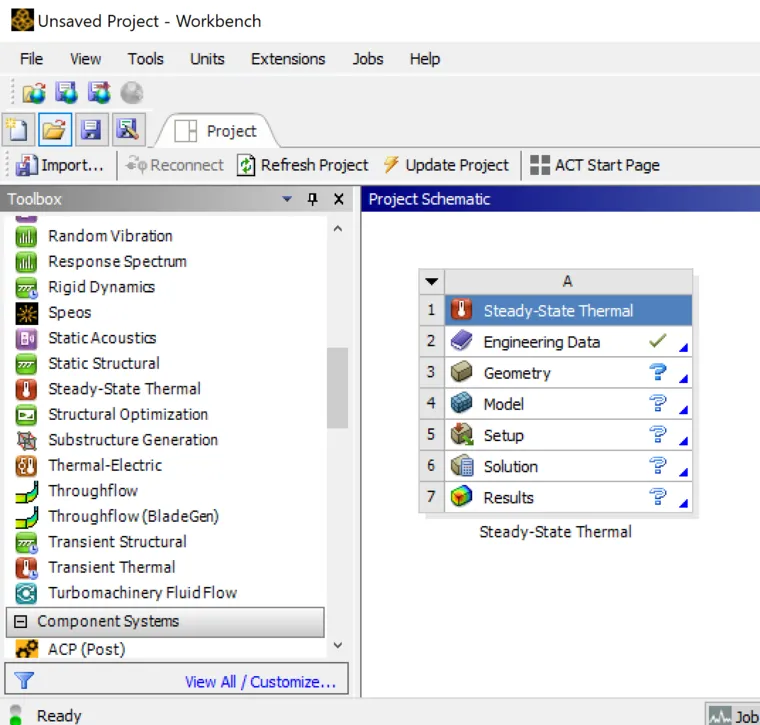
在Units菜单中检查单位是否为SI标准单位制。
2.定义材料参数,材料参数如下表所示
Table 1: Material parameters summary
表1: 材料参数汇总
| 材料 | 导热率 (W/℃/m) |
| 胶合板(Plywood) | 0.2 |
| 大理石(Marble) | 1.28 |
| 玻璃(Glass) | 1.4 |
| 泡沫聚苯乙烯(Styrofoam) | 0.02 |
双击第2行Engineering Data,在Engineering Data选项卡中点击Engineering Data Sources。在Engineering Data Sources表中选择序号为12的Thermal Materials选项,然后在其下Outline of Thermal Material中选择29号Glass,35号marble,修改marble的导热率Thermal Conductivity为1.28。
点击最后一行“Click here to add a new Material”,输入Styrofoam,从Toolbox的Thermal中将Isotropic Thermal Conductivity拖入Styrofoam,在其下的Properties of Outline Row中输入Isotropic Thermal Conductivity为0.02 W/m/℃,Table of Properties中输入默认温度为22摄氏度。用同样的方法建立Plywood,在其下的Properties of Outline Row中输入Isotropic Thermal Conductivity为0.2 W/m/℃。最后关闭Engineering Data选项卡。
3.导入几何模型
右键点击第3行Geometry,Import Geometry->Browse,在弹出的Open中选择几何文件,最后单击打开按钮导入。
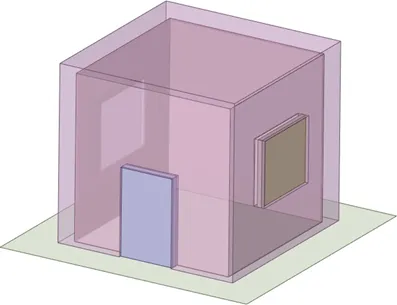
图1. 房屋几何模型
第二步定义材料参数的时候,这里手动输入,因为大部分的小伙伴应该和我是一样没有购买材料模型库,如果您已经购买了材料库,您在composite材料库就可以找到plywood,不用自行输入参数。
在用Workbench之前我使用的是APDL,往往还更习惯自己输入参数,材料库里选择的材料往往参数过多,很多用不上,还需要删除。我们写论文或者报告的材料模型部分时,一般都是要有引文的,惯例是引用期刊论文为主,所以即便材料库里有你需要的材料,如果不是很熟悉,我还是会和文献进行核对。
4. 给模型赋予材料
在Home->Tools->Units中检查单位是否为SI标准单位制。
给几何模型赋予材料本构,房屋不同部位的材料使用如下图所示,地面使用壳单元,厚度为0.05m。两层墙均定义为胶合板。
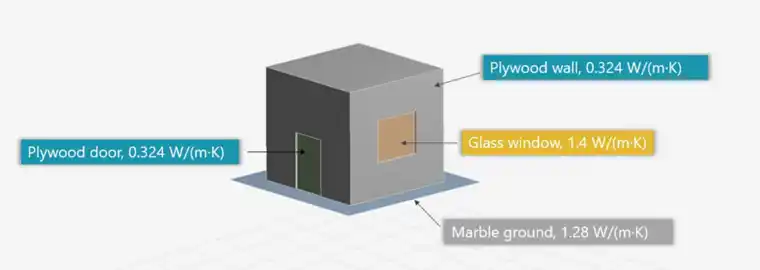
图2 不同部位的材料模型
5. 定义接触
默认情况下,软件根据几何关系自动建立接触。
在Outline->Model->Connection->Contacts查看接触,地面为壳单元,有方向,需要翻转,设置墙-地面和门-地面的Target Shell Face为bottom,注意墙有内外两层。
6. 划分模型网格
选择Outline->Model->Mesh,在其下Detail of “Mesh”中Defaults->Element Size定义整体网格尺寸为0.05m,Element Order为Linear。
右键点击Outline中的Mesh->Generate Mesh,等左下角的进度条走完,网格划分如图所示:
Workbench的网格划分功能非常智能,智能也意味着相对其他软件用户的控制力下降。我和划分其实是一个专门的模块叫做Meshing,要想深入学习网格划分可以去看此模块的文档。
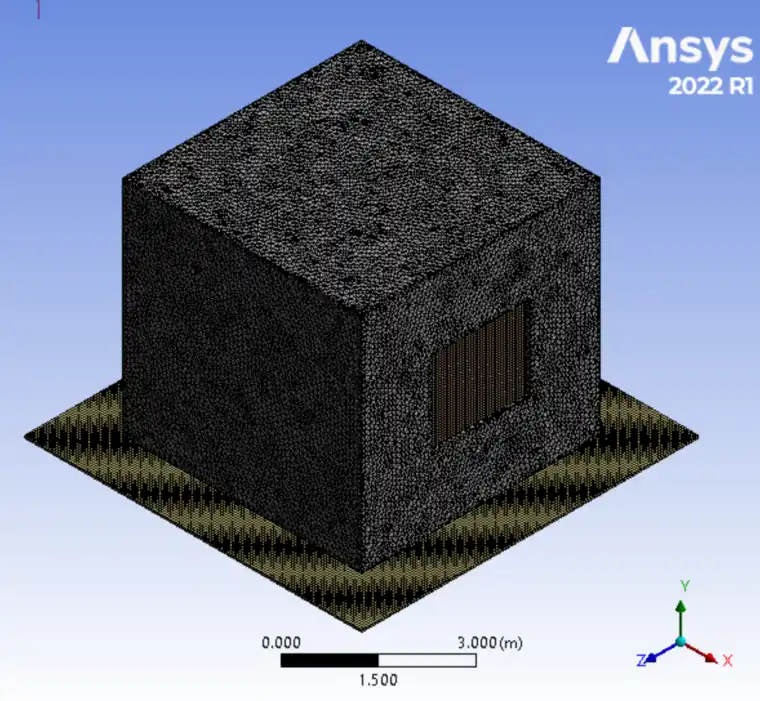
7. 定义边界条件
内墙、门和窗的热流密度为10W/m2,在房屋外表面设置对流边界,边界的对流换热系数10W/m2/℃,室外温度为-5℃。
右键单击Steady-State Thermal->insert->Convection选择墙体门窗一共8个外表面,在Geometry中点击Apply按钮。在其下的Detail of “Convection”点击Film Coefficient,在下侧的Tabular Data中输入10W/m2/℃,温度输入-5℃。
右键单击Steady-State Thermal->insert->Heat Flux选择墙体门窗一共8个内表面,在Geometry中点击Apply按钮。在其下的Detail of “Heat Flux”,Magnitude输入10W/m2。
8. 求解查看结果
右键单击Solution -> insert -> Thermal -> Temperature,添加温度作为结果。右键点击Solution->Solve,等待左下角的进度条走完。
使用construction geometry创建延墙体厚度的路径,显示这条路径上的温度,Model -> Insert -> construction geometry -> Path,如下图所示选择如图所示的起点和终点。
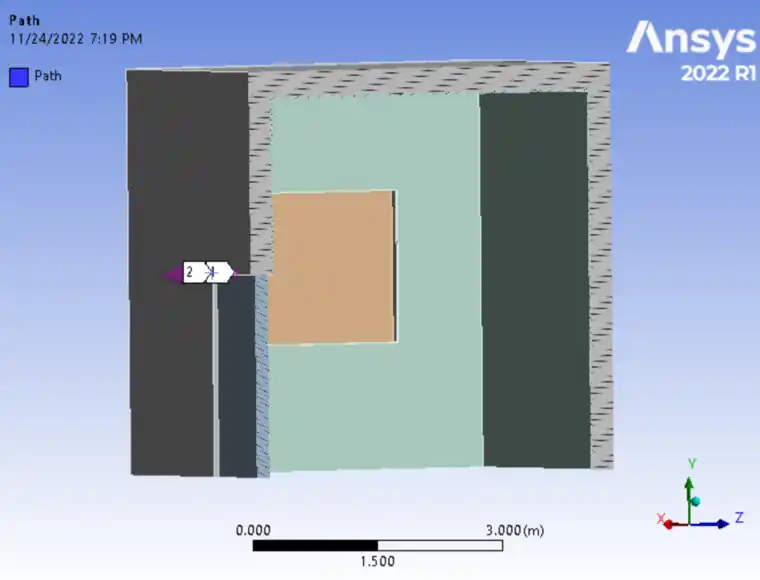
Solution -> insert -> Thermal -> Temperature,在其下的Detail of “Temperature2”Scope->Scoping Method选择Path,Path选择刚刚生成的Path。右键刚刚添加的Temperature2,点击Evaluate All Results,路径温度如下图所示:
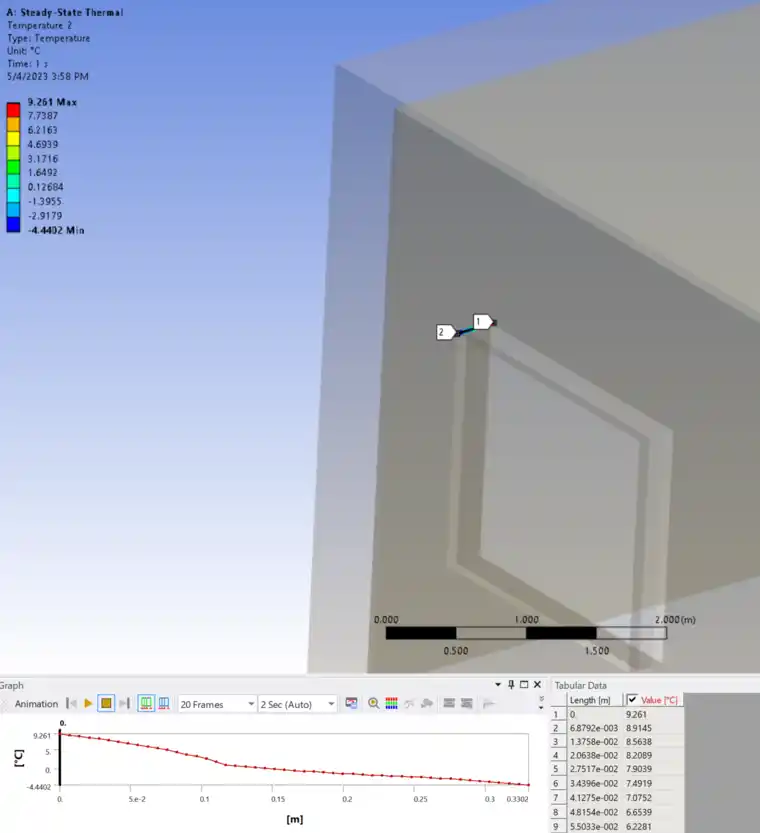
8. 运行模拟并查看结果。
房屋的温度分布云图如图3所示。我们可以看到,在给定的边界条件下,内壁的温度为11℃。创建穿过墙的路径。显示路径上的温度图。我们可以看到整个墙壁的温度呈线性下降。
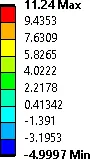
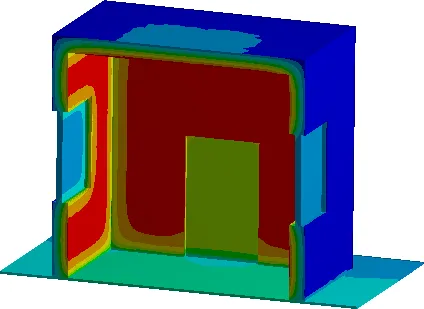
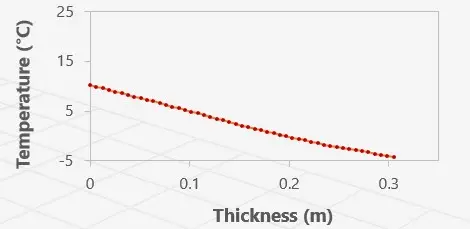
外墙的温度接近室外的温度,即-5℃;室内的最大温度大约为11℃。
墙壁、窗户和门的温度不同,玻璃和胶合板的热传导率不同,热传导率越高温度梯度越小,玻璃有更大的热传导率,玻璃的温度梯度就更低。
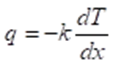
此外,门窗相比墙壁厚度更小,温度自然更低。我们可以用一维的公式进行解释。
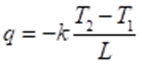
9.设置保温隔热层
将内层材料设置为泡沫聚苯乙烯再次计算,墙体的温度分布图如图5所示,延墙厚度的分布如图6所示,可以观察到内墙的温度比之前高,从延墙体的分布图可以看到泡沫层在隔热上的重要作用。这表明了傅里叶定律,即在相同的热通量下,较小的热传导率会导致较大的温度梯度。
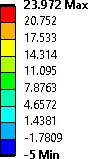
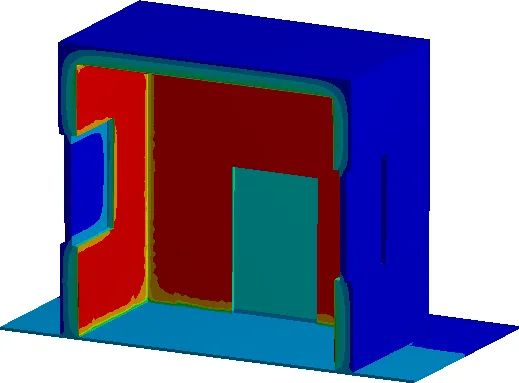
图5 墙体的温度分布(包含保温层)
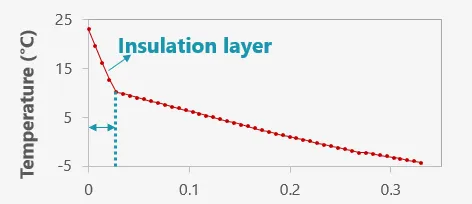
图6 延path的温度分布(包含隔热层)
总结
本示例说明了对房屋进行稳态热分析的过程。通过有和没有保温层的墙壁的温度分布展现了傅里叶定律和材料热传导率对温度变化的影响。
免责声明:本文系网络转载或改编,未找到原创作者,版权归原作者所有。如涉及版权,请联系删